Photoshop将铁轨写真图片调成柔美的橙蓝色
(编辑:jimmy 日期: 2025/12/16 浏览:2)
原图

最终效果

1、打开原图素材,按Ctrl + Alt + ~ 调出高光选区,按Ctrl + Shift + I 反选。新建一个图层填充颜色:#361563,混合模式改为“滤色”,效果如下图。这一步是简单给暗部加上蓝色调。

<图1>
2、创建通道混合器调整图层,对蓝色进行调整,参数设置如图2,效果如图3。
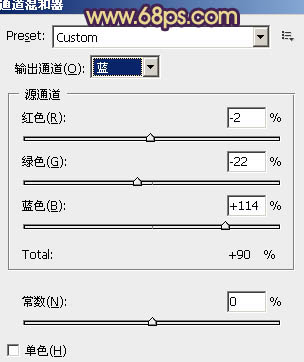
<图2>

<图3>
3、创建可选颜色调整图层,对黄,洋红进行调整,参数设置如图4,5,效果如图6。这一步简单加强图层的颜色对比。
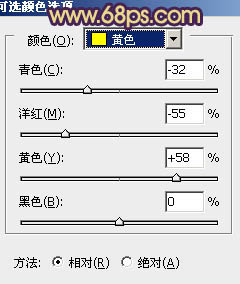
<图4>
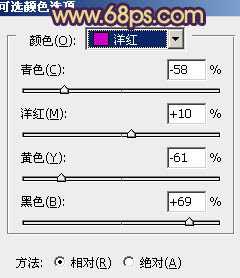
<图5>

<图6>
4、创建渐变映射调整图层,颜色设置如图7,确定后把图层混合模式改为“滤色”,不透明度改为:30%,效果如图8。
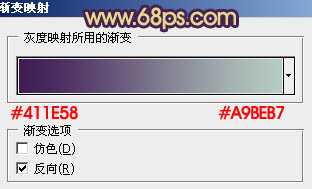
<图7>

<图8>
5、新建一个图层,按Ctrl + Alt + Shift + E 盖印图层。执行:滤镜 > 模糊 > 高斯模糊,数值为5,确定后把图层混合模式改为“柔光”,不透明度改为:40%,效果如下图。

<图9>
6、新建一个图层,盖印图层。执行:图像 > 应用图像,参数设置如10,效果如图11。
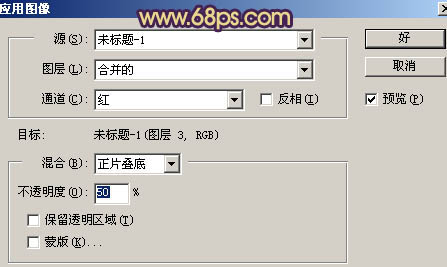
<图10>

<图11>
7、创建可选颜色调整图层,对红,黄进行调整,参数设置如图12,13,效果如图14。这一步给图片加上一些暖色。
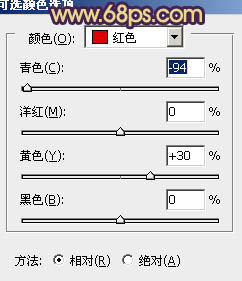
<图12>
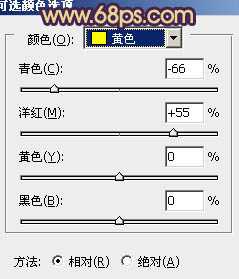
<图13>

<图14>
上一页12 下一页 阅读全文

最终效果

1、打开原图素材,按Ctrl + Alt + ~ 调出高光选区,按Ctrl + Shift + I 反选。新建一个图层填充颜色:#361563,混合模式改为“滤色”,效果如下图。这一步是简单给暗部加上蓝色调。

<图1>
2、创建通道混合器调整图层,对蓝色进行调整,参数设置如图2,效果如图3。
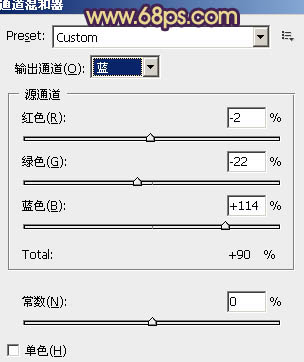
<图2>

<图3>
3、创建可选颜色调整图层,对黄,洋红进行调整,参数设置如图4,5,效果如图6。这一步简单加强图层的颜色对比。
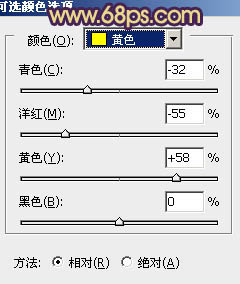
<图4>
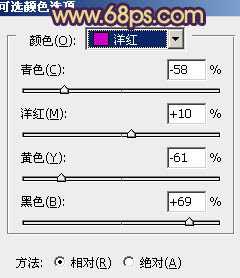
<图5>

<图6>
4、创建渐变映射调整图层,颜色设置如图7,确定后把图层混合模式改为“滤色”,不透明度改为:30%,效果如图8。
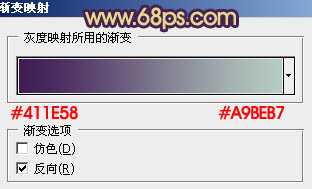
<图7>

<图8>
5、新建一个图层,按Ctrl + Alt + Shift + E 盖印图层。执行:滤镜 > 模糊 > 高斯模糊,数值为5,确定后把图层混合模式改为“柔光”,不透明度改为:40%,效果如下图。

<图9>
6、新建一个图层,盖印图层。执行:图像 > 应用图像,参数设置如10,效果如图11。
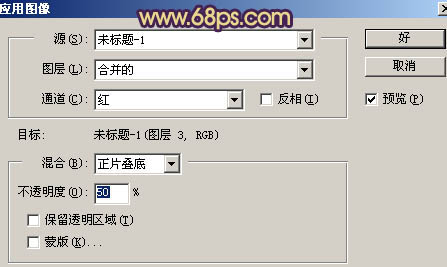
<图10>

<图11>
7、创建可选颜色调整图层,对红,黄进行调整,参数设置如图12,13,效果如图14。这一步给图片加上一些暖色。
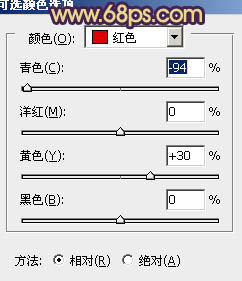
<图12>
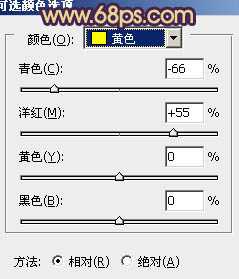
<图13>

<图14>
上一页12 下一页 阅读全文